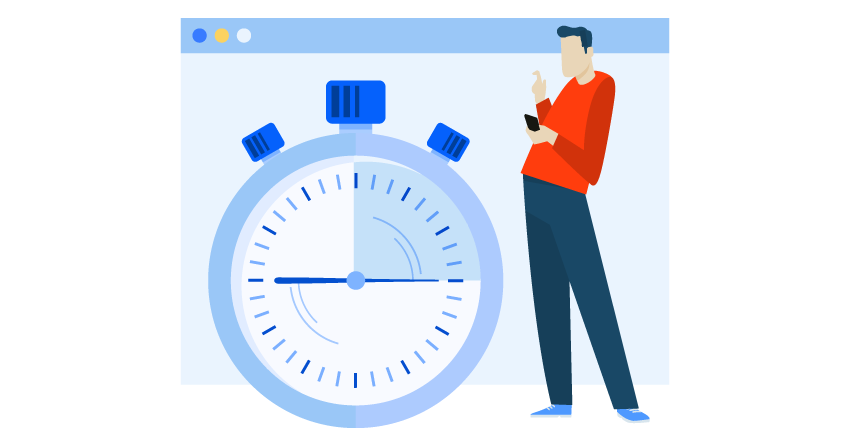XDデータをIllustratorに変換したい
この記事は上記の課題に向けて作成します。
XDでは簡単にIllustratorデータに変換することが出来ます。
この記事ではXDデータをIllustratorに変化する方法を説明します。
この記事を読むメリット
- XDデータをIllustratorに変換する方法がわかる
この記事を書いた人

この記事を書いた僕はこんな人です!
- 都内制作会社でwebデザイナー・webディレクターとして勤務
- webデザイナー3年、webディレクター1年目
- web制作現場で学んだことを発信している人
〜個人的にオススメなwebデザインスクール3選〜
今なら無料オンライン説明会実施中です!
興味のあるスクールに申し込んでみてください!
目次
XDデータをIllustratorに変換する方法
早速XDデータをIllustratorに変換する方法を説明します。
XDデータをIllustratorに変換する手順
- XDデータをコピーする
- Illustratorにペーストする
XDデータをコピーする
Illustratorに変換したいXDデータをコピーします。
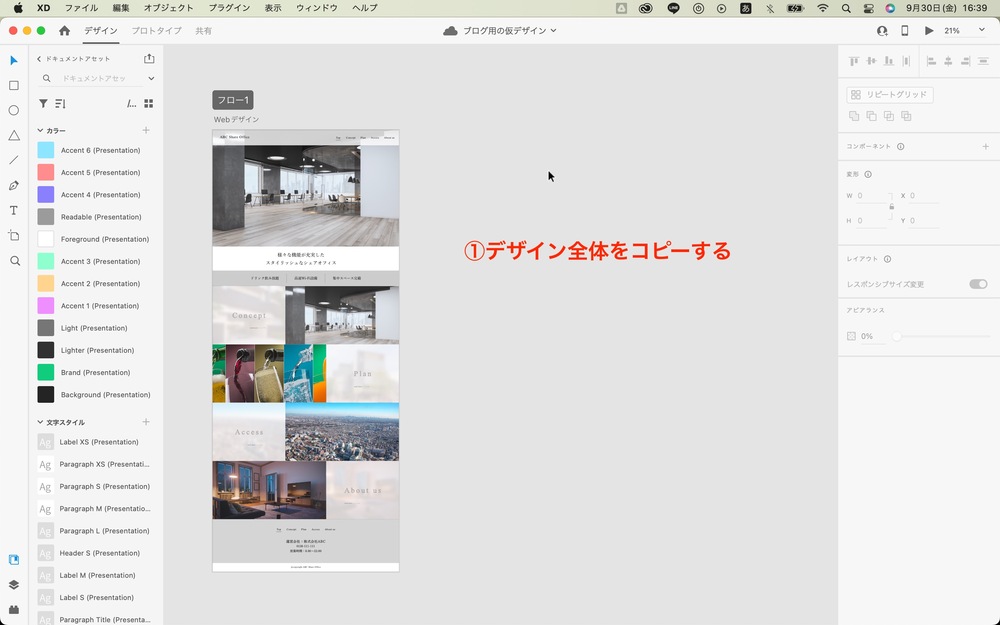
Illustratorにペーストする
Illustratorを開き、先ほどコピーしたデータをペーストします。
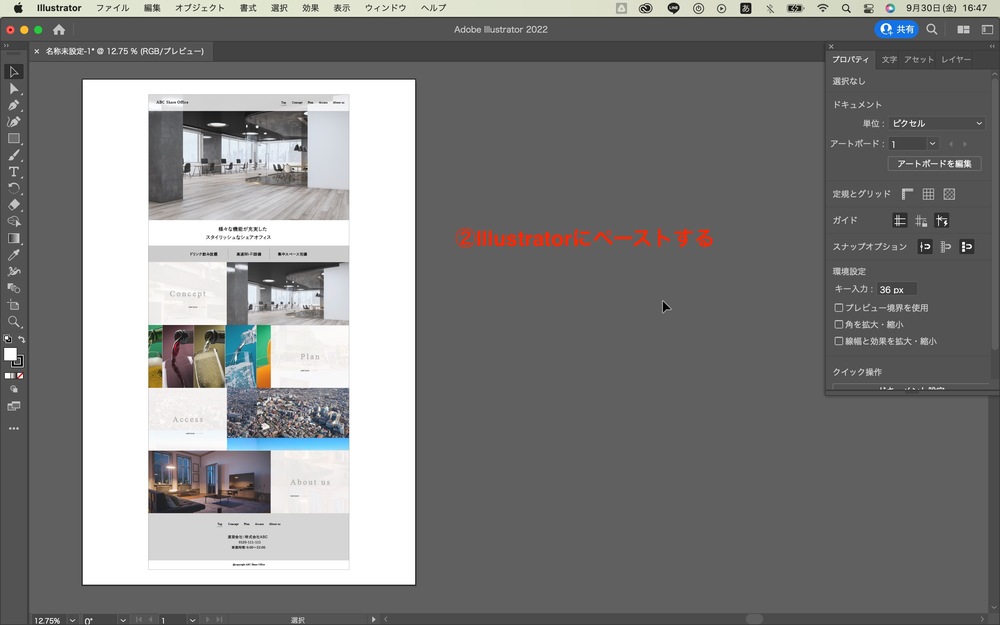
※以前はXDからIllustratorへコピペすることが出来ませんでした。そのためXDから一旦「SVG形式」に書き出してIllustratorで読み込む必要がありました。しかしXDのアップデートによりコピペだけで済むようになりました。
XDからIllustratorに変換するのは簡単!
最後にまとめです。
XDをIllustratorに変換する手順
- XDデータをコピーする
- Illustratorにペーストする
XDのアップデートによりコピペ出来るようになりました。
これからはコピペで変換してください。
webデザインの独学に悩んでいる方はこちらの記事を読んでください。
あわせて読みたい


webデザインの独学は何から始めれば良いか紹介!
webデザインの独学は何から行えば良いの? この記事は上記の課題に向けて作成しています。 webデザインを独学で行う方は何から行動すれば良いか悩みますよね。 そんな方...
webデザインの独学にオススメな本はこちらの記事を参考にしてください。
あわせて読みたい


Webデザインの独学におすすめな本14選!
webデザインの独学におすすめな本を知りたい この記事は上記の課題に向けて作成しています。 現役webデザイナーの僕が独学で学びたい人向けに本を紹介します。 webデザ...
〜個人的にオススメなwebデザインスクール3選〜
今なら無料オンライン説明会実施中です!
興味のあるスクールに申し込んでみてください!